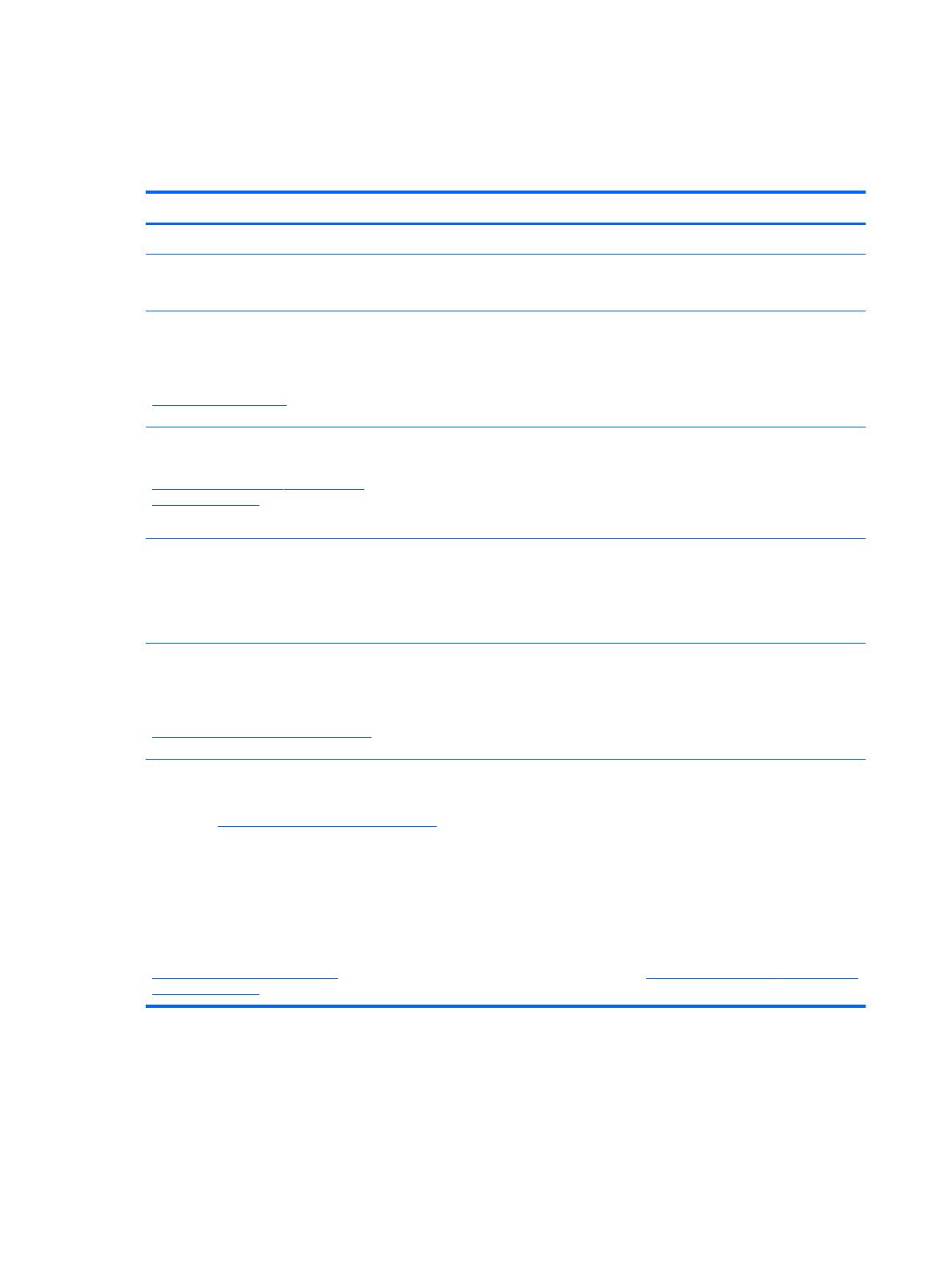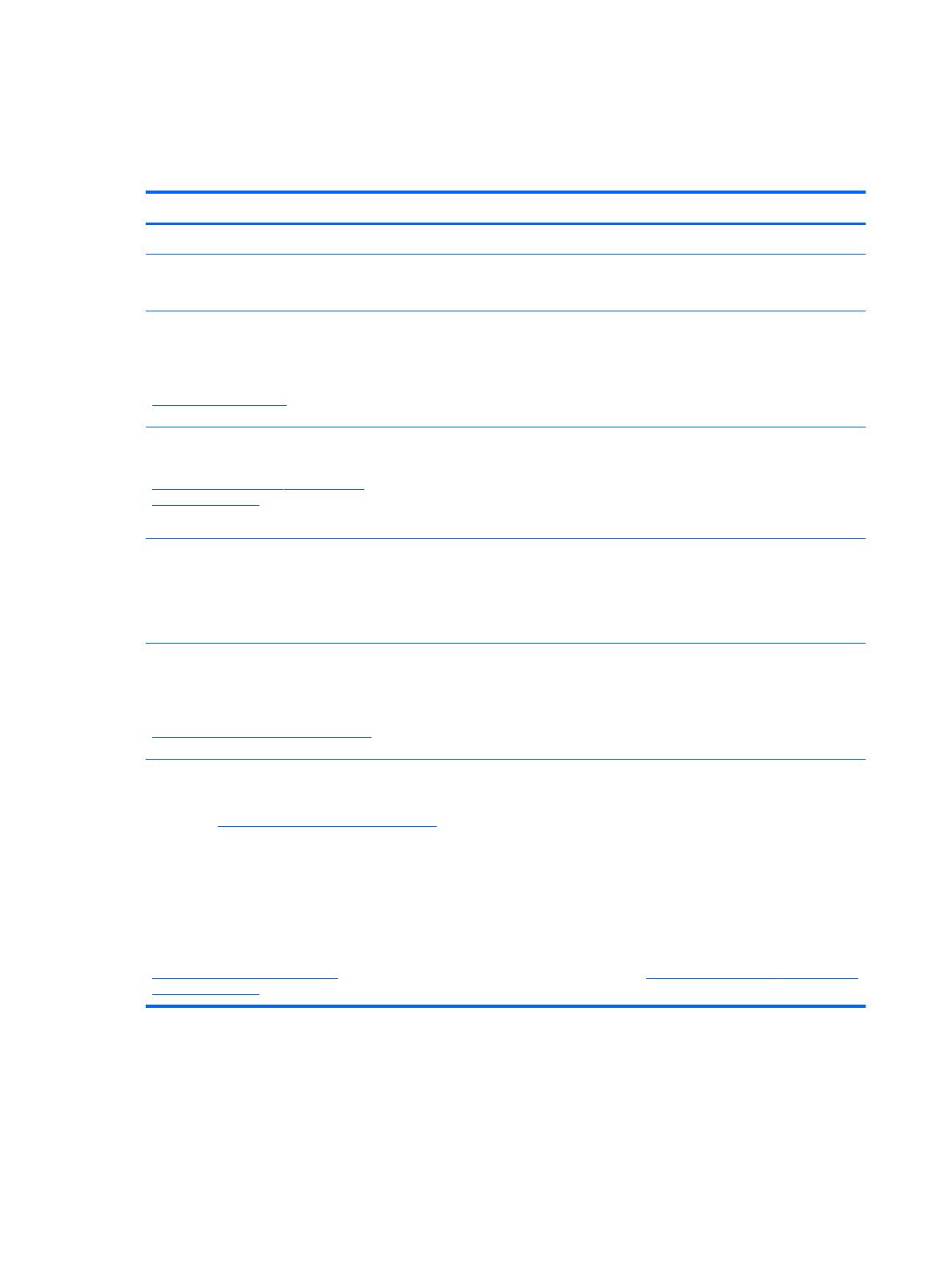
Muita HP:n resursseja
Olet jo käynnistänyt tietokoneen ja etsinyt tämän oppaan
Asennusohjeiden
avulla. Tässä taulukossa
on tuotetietoja, toimintaohjeita ja paljon muuta.
Resurssi Sisältö
Asennusohjeet
●
Tietokoneen asennuksen ja toimintojen yleiskatsaus.
Ubuntu-pöytätietokoneen opas
Voit avata tämän oppaan painamalla f1-näppäintä.
●
Runsaasti erilaisia toimintaohjeita ja vianmääritysvihjeitä.
Turvallisen ja mukavan työympäristön opas
Voit avata tämän oppaan kaksoisnapsauttamalla
työpöydällä olevaa HP Documents (HP:n asiakirjat) ‐
kuvaketta tai siirtymällä osoitteeseen
http://www.hp.com/ergo.
●
Työaseman oikea sijoittaminen.
●
Työskentelyasentoon ja työtapoihin liittyviä ohjeita, joiden
avulla voit parantaa käyttömukavuutta ja vähentää vahinkojen
riskiä.
●
Sähköön ja laitteisiin liittyviä turvallisuustietoja.
Kansainvälinen tuki
Jos tarvitset tukea omalla kielelläsi, siirry osoitteeseen
http://welcome.hp.com/country/us/en/
wwcontact_us.html.
●
Keskustele verkossa HP:n teknikon kanssa.
●
Lähetä tukeen sähköpostia.
●
Etsi tuen puhelinnumerot.
●
Selvitä HP-huoltokeskuksen sijainti.
Sähkötarkastusviranomaisten ilmoitukset ja
turvallisuus- ja ympäristöohjeet
Voit avata tämän oppaan kaksoisnapsauttamalla
työpöydällä olevaa HP Documents (HP:n asiakirjat) ‐
kuvaketta.
●
Tärkeitä viranomaisten ilmoituksia, muun muassa akun
asianmukaiset hävitysohjeet.
Rajoitettu takuu
*
Voit avata takuutiedot kaksoisnapsauttamalla
työpöydällä olevaa HP Documents (HP:n asiakirjat) ‐
kuvaketta tai siirtymällä osoitteeseen
http://www.hp.com/go/orderdocuments.
●
Tietokonekohtaiset takuutiedot.
*Löydät tuotetta koskevan HP:n rajoitetun takuun tietokoneessa olevien käyttöoppaiden joukosta ja/tai pakkauksessa
olevalta CD- tai DVD-levyltä. Joissakin maissa tai joillakin alueilla HP voi toimittaa HP:n rajoitetun takuun tuotteen mukana
myös painetussa muodossa. Jos takuuta ei omassa maassasi tai alueellasi toimiteta painettuna, voit pyytää painetun kopion
osoitteesta http://www.hp.com/go/orderdocuments tai kirjoittamalla seuraavaan osoitteeseen:
●
Pohjois-Amerikka: Hewlett-Packard, MS POD, 11311 Chinden Blvd., Boise, ID 83714, USA
●
Eurooppa, Lähi-itä ja Afrikka: Hewlett-Packard, POD, Via G. Di Vittorio, 9, 20063, Cernusco s/Naviglio (MI), Italy
●
Aasia ja Tyynenmeren alue: Hewlett-Packard, POD, P.O. Box 200, Alexandra Post Office, Singapore 911507
Kun pyydät takuusta painetun kopion, ilmoita tuotteen osanumero, takuuaika (löytyy huoltotarrasta), nimesi ja postiosoitteesi.
TÄRKEÄÄ: Älä palauta HP-tuotetta yllä mainittuihin osoitteisiin. Yhdysvalloissa tukea saat osoitteesta
http://www.hp.com/go/contactHP. Jos tarvitset kansainvälistä tukea, siirry osoitteeseen http://welcome.hp.com/country/us/en/
wwcontact_us.html.
2 Luku 1 Käytön aloittaminen oikealla tavalla